Посібник користувача Mac
- Вітаємо
- Що нового в macOS Tahoe
-
- Програми на вашому Mac
- Відкривання програм
- Роботи з вікнами програм
- Закріплення вікон програм
- Використання програм у повноекранному режимі
- Використання програм у режимі Split View
- Використання Stage Manager
- Отримання програм з App Store
- Інсталювання і переінсталювання програм з App Store
- Інсталювання й видалення інших програм
-
- Змінення системних параметрів
- Змінення зображення робочого столу
- Додавання і налаштування віджетів
- Використання екранної заставки
- Додавання користувача або групи
- Додавання різних облікових записів, зокрема поштового
- Автоматизування завдань за допомогою Швидких команд
- Створення Memoji
- Змінення власного зображення для входу
- Змінення мови системи
- Збільшення вмісту екрана
-
- Вступ до Apple Intelligence
- Переклад повідомлень і викликів
- Створюйте оригінальні зображення в Image Playground
- Створення власних емодзі за допомогою функції Genmoji
- Використання Apple Intelligence із Siri
- Знаходьте влучні слова за допомогою засобів письма
- Підсумовування сповіщень і зменшення відволікань
-
- Використання Apple Intelligence у Пошті
- Використання Apple Intelligence у Повідомленнях
- Використання Apple Intelligence у Нотатках
- Використання Apple Intelligence у програмі «Телефон»
- Використання Apple Intelligence у Фотографіях
- Використання Apple Intelligence в Нагадуваннях
- Використання Apple Intelligence в Safari
- Використання Apple Intelligence у Швидких командах
- Використовуйте ChatGPT разом з Apple Intelligence
- Apple Intelligence і приватність
- Блокування доступу до функцій Apple Intelligence
-
- Зосередження на завданні
- Блокування спливних вікон у Safari
- Використання диктування
- Виконання швидких завдань за допомогою активних кутів
- Надсилання е-листів
- Надсилання текстових повідомлень
- Здійснення викликів FaceTime
- Редагування фото і відео
- Використання тексту наживо для взаємодії з текстом на фото
- Запуск швидкої нотатки
- Отримання маршрутів
-
- Вступ до неперервності
- Використання AirDrop для надсилання елементів на сусідні пристрої
- Перенесення завдань між пристроями
- Керування iPhone з комп’ютера Mac
- Копіювання і вставлення на різних пристроях
- Транслювання відео та аудіо через AirPlay
- Здійснення й отримання викликів і текстових повідомлень на Mac
- Використання інтернет-з’єднання iPhone на Mac
- Поширення пароля мережі Wi-Fi на інший пристрій
- Використання iPhone як вебкамери
- Вставляння ескізів, фотографій і скан-копій з iPhone або iPad
- Розблокування Mac за допомогою Apple Watch
- Використання iPad як другого дисплея
- Використання однієї клавіатури та миші для керування Mac і iPad
- Синхронізування музики, книг та іншого вмісту між пристроями
-
- Налаштування функції «Сімейний доступ»
- Отримання рекомендацій щодо сімейного доступу
- Додавання членів родини до групи сімейного доступу
- Вилучення членів родини з групи сімейного доступу
- Керування параметрами батьківського контролю та поширення
- Поширення фототеки
- Співпраця над проєктами
- Пошук поширеного для вас вмісту
- Пошук родини і друзів
-
- Під’єднання до зовнішнього дисплея
- Використання камери
- Під’єднання бездротового пристрою
- Під’єднання принтера до комп’ютера Mac
- Під’єднання AirPods до комп’ютера Mac
- Оптимізація періоду експлуатації акумулятора Mac
- Оптимізація простору сховища
- Записування CD- та DVD-дисків
- Керування домашнім приладдям
- Запуск системи Windows на комп’ютері Mac
-
- Початок роботи
-
- Швидке ввімкнення і вимкнення функцій доступності
- Змінення параметрів «Клавіатурне скорочення» для доступності
- Надання доступу програмам зі спеціальними можливостями до власного комп’ютера Mac
- Ввімкнення параметрів доступності у вікні входу
- Використання параметрів Доступності під час спільного екрана
-
- Керування вмістом поширення
- Налаштування безпеки на комп’ютері Mac
- Як дозволити програмам бачити місцеположення вашого комп’ютера Mac
- Використання приватного перегляду
- Зберігання своїх даних у безпеці
- Пояснення щодо паролів
- Змінення ненадійних або скомпрометованих паролів
- Використання захисту приватності е-пошти
- Використання функції «Вхід з Apple» для програм і вебсайтів
- Пошук загубленого пристрою
- Джерела інформації про ваш Mac
- Джерела інформації про пристрої Apple
- Авторські права та торговельні марки

Введення символів із діакритичними знаками на Mac
На Mac можна вводити літери з наголосами, натискаючи й утримуючи клавішу або натискаючи послідовність клавіш.
Натисніть і утримуйте клавішу з літерою
Коли ви натискаєте й утримуєте клавішу з літерою, відкривається меню наголосів, яке показує, який наголос ви можете ввести з цією літерою.
У програмі на комп’ютері Mac натисніть і втримуйте клавішу літери на клавіатурі, наприклад a, щоб відобразити меню наголосу.
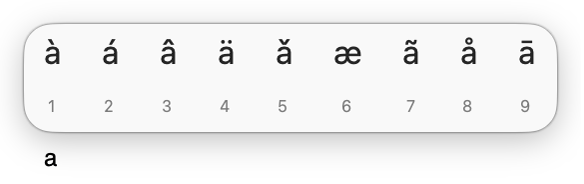
Це меню не відобразиться, якщо клавіша його не передбачає.
Клацніть у меню потрібний символ, наприклад á.
Також можна натиснути клавішу, щоб ввести цифру, яка відображається під цим символом, або перейти до символу за допомогою клавіш зі стрілками й натиснути пробіл.
Примітка. Знаки наголосу доступні не в усіх програмах.
Використання комбінацій клавіш
Якщо ви часто використовуєте символи з діакритичними знаками, їх можна швидше вводити за допомогою комбінацій, які ще називають німі клавіші. Натисніть одну або декілька клавіш, щоб ввести знак наголосу, а тоді натисніть літеру, до якої його потрібно додати.
Наприклад, щоб ввести літеру ã за допомогою клавіатурної розкладки ABC, натисніть Option+N, щоб ввести значок тильди ˜, а тоді натисніть клавішу a.
Щоб побачити, які клавіші потрібно натискати, відкрийте переглядач клавіатури, а тоді натисніть одну або декілька клавіш-модифікаторів (як-от Option і Shift). Довкола німих клавіш, які можна використовувати для введення наголосів, з’являється оранжевий контур.
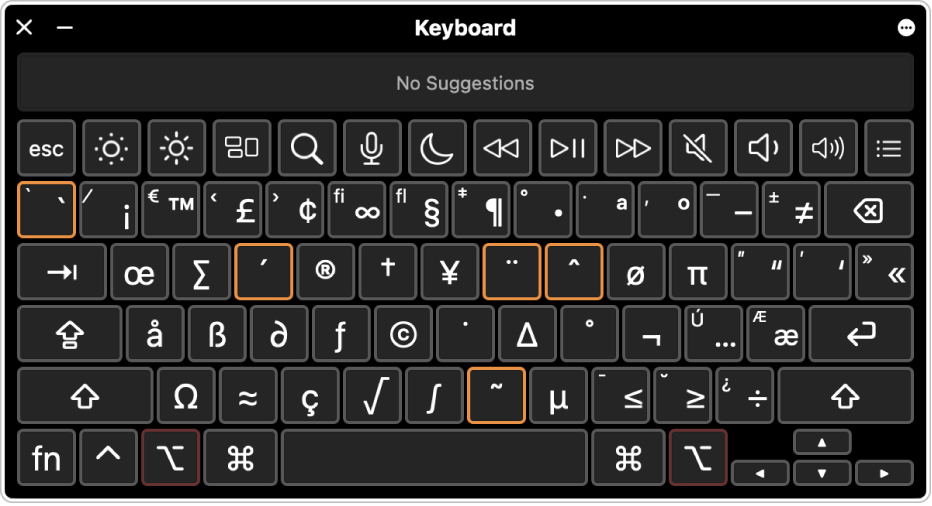
Порада. Якщо додати джерело вводу «Розширена розкладка ABC» можна плавно переходити між мовами, які використовують латинку (наприклад, англійська й італійська). Також можна використовувати цю розкладку для введення літер з наголосами й діакритичними знаками або додавання позначок під час набору в Піньїнь для мандаринської китайської.
Також можна використовувати Переглядач символів для введення символів з наголосами.